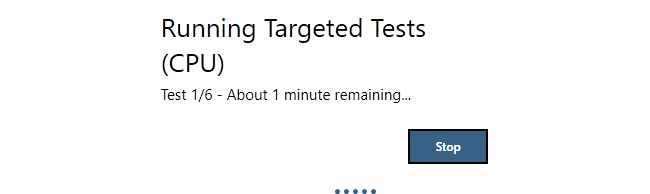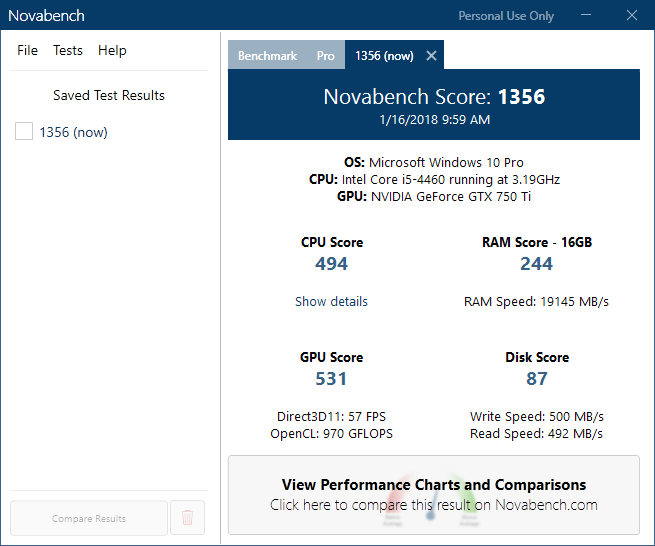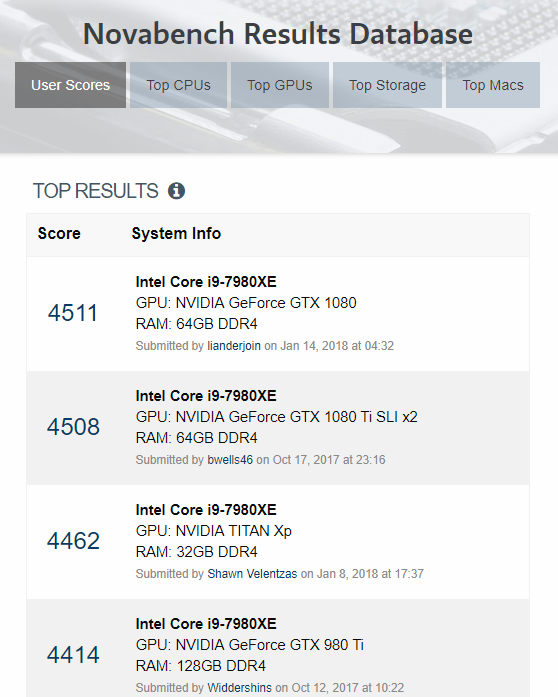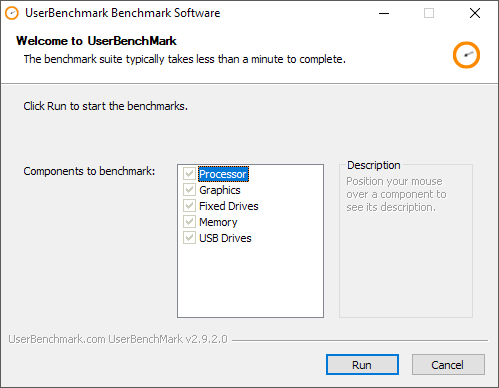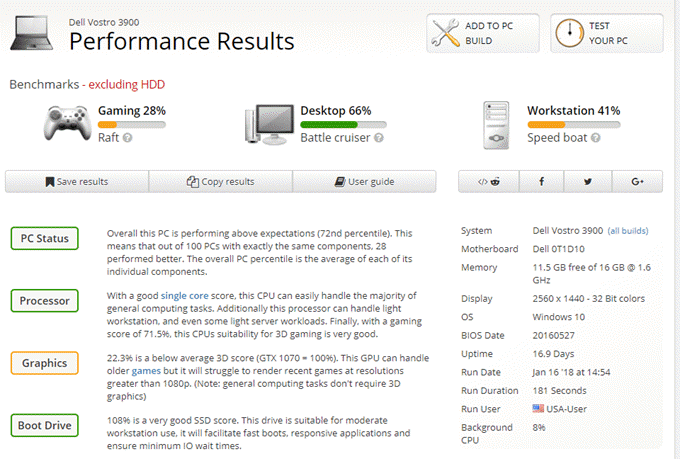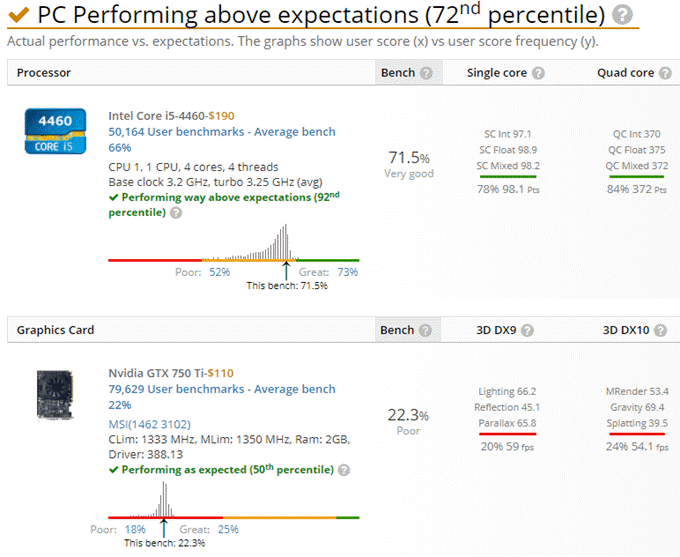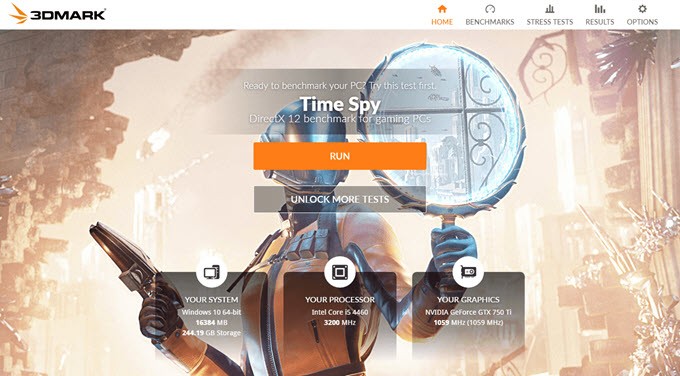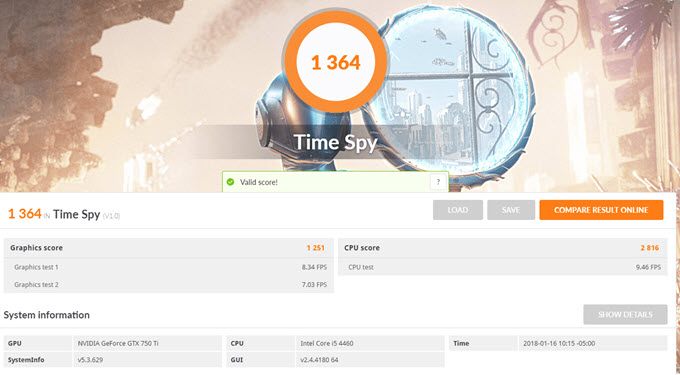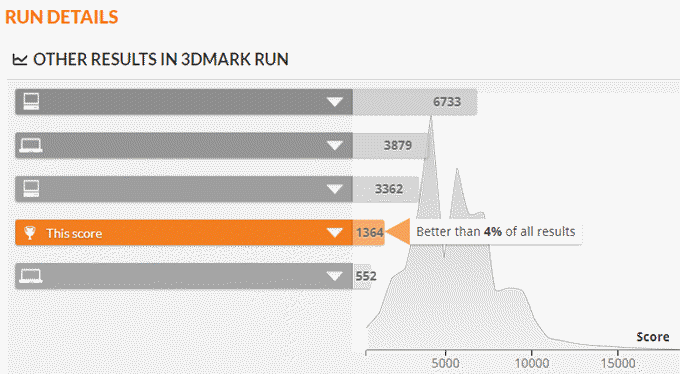최근에 처음으로 맞춤형 게임용 PC를 구입했으며, 다른 게임 시스템에 비해 얼마나 벤치마킹을했는지 확인한 후 확인하고 싶었습니다. 필자는 Windows 용 벤치 마크 프로그램을 검색하고 테스트하기 시작했지만 소수만 좋았다는 것을 금새 깨달았습니다.이 기사에서는 필자가 가장 좋아하는 벤치 마크 프로그램 세 가지와 그들을 사용합니다. 이 기사에서 점수를 높이는 방법에 대한 자세한 내용은 다루지 않을 것입니다. 그러나 완전히 다른 주제이기는하지만 꼭 연구해야 할 내용입니다. 내 게임용 PC를 벤치마킹했을 때 43 번째 백분위 수위로 순위가 매겨 졌는데, 이는 제게 상당히 애처 롭습니다.
XMP, 오버 클럭킹 등과 관련된 BIOS의 설정을 조정 한 후, 76 번째 백분위 수까지! 하드웨어 설정을 조정하면 벤치 마크 점수가 크게 달라질 수 있습니다. 아래에 표시된 점수는 비 게임용 PC에서 가져온 것입니다.이 기사를 쓸 때 내 게임 데스크탑을 사용할 수 없었기 때문입니다.
NovaBench
노바 벤치 is 작은 벤치 마크 프로그램으로 몇 분 안에 PC를 벤치마킹 할 수 있습니다. 나는 사용하기가 매우 쉽고 이해하기 쉬운 결과를 제공하기 때문에 좋아한다.
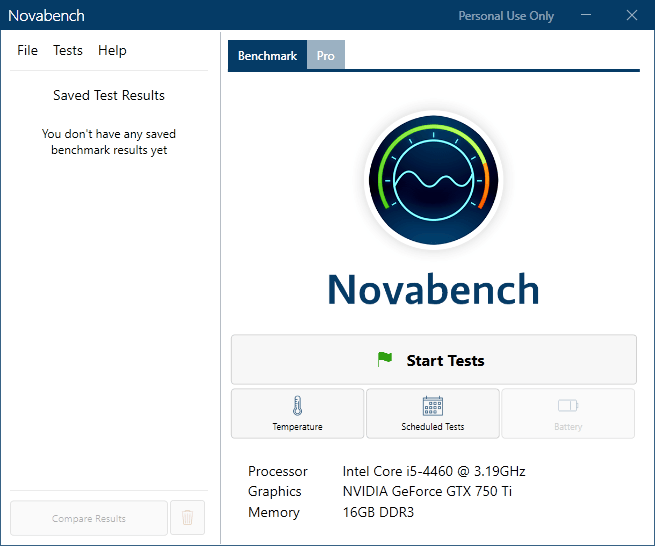
프로그램을 실행 한 다음 테스트 시작을 클릭하십시오. 그들은 또한 시간당 온도 등을 추적 할 수있는 $ 19에 대한 프로 버전을 가지고 있지만, 하드 코어 PC 매니아가 아니라면 실제로는 필요하지 않습니다.
>결과 창은 하드웨어 업그레이드, 오버 클러킹 등 여러 번 PC를 벤치마킹하지 않는 한 Novabench 점수를 제공합니다. 성능 차트보기
추가적으로, 당신은 백분율을 얻을 수있는 웹 페이지를로드 할 것입니다. 악보 & amp; 통계를 선택하면 가장 높은 점수에서 가장 낮은 점수까지 기록 된 모든 점수가 표시됩니다. 이것은 Novabench 소프트웨어가 벤치 마크 한 가장 빠르고 최상의 컴퓨터에서 얼마나 멀리 떨어져 있는지 확인하는 좋은 방법입니다.
UserBenchmark
또 다른 좋은 프로그램과 웹 사이트는 UserBenchmark 입니다. 소프트웨어 다운로드 만 실행하고 EXE 파일을 실행하여 테스트를 시작하십시오. 내가 UserBenchmark에 대해 좋아하는 점은 어떤 설치 작업도 필요 없다는 것입니다.
실행을 클릭하기 만하면됩니다. 테스트를 시작하십시오. 그러면 몇 분 후에 결과가 새 브라우저 창에 표시됩니다.
게임, 데스크톱 및 워크 스테이션 성능. 아래로 스크롤하면 전체 백분위 수 점수와 구성 요소 별 백분위 점수를 얻게됩니다.
전체 백분위 수 점수는 동일한 구성 요소가있는 다른 컴퓨터에만 적용됩니다. 위에서 벤치마킹 한 PC는 소프트웨어를 사용하여 벤치마킹 한 모든 컴퓨터 중 72 번째 백분위 수입니다. 위의 PC는 동일한 구성 요소를 가진 모든 컴퓨터에서 72 번째 백분위 수입니다.
FutureMark 3DMark
마지막으로, 하이 엔드 게임기에 대해 적절한 테스트를 수행하기를 원한다면 사용해야 할 다른 하나는 Futuremark의 3D 마크 벤치 마크 k . 기본 에디션은 무료이며 네 가지 무료 벤치마킹 테스트가 포함되어 있습니다.
실제 게임이나 고성능 워크 스테이션에서이 작업을 실행하는 것이 좋습니다. 대부분 테스팅을 위해 고해상도 그래픽을 재생하기위한 대용량 파일 일 뿐이지 만 많은 공간을 차지합니다. 물론 벤치 마크를 실행 한 다음 제거하여 공간을 확보 할 수 있습니다.
3DMark를 설치하고 실행하면 그것은 시간 스파이 벤치 마크를 먼저로드한다는 것입니다. 실행을 클릭하여 벤치 마크를 시작하십시오. 이 벤치 마크는 세 가지 중에서 가장 까다로운 테스트이기 때문에 가장 오래 걸립니다.
끝나면 점수를 얻습니다. 다른 결과와 비교할 때까지 말하지 않습니다. 온라인 결과 비교버튼을 클릭하여 백분위 점수가 무엇인지 확인하십시오.
오래된 컴퓨터는 모든 결과의 4 % 이상입니다! 내 게임 PC는 모든 결과의 91 % 이상이었습니다. 그게 다야. 다행히도 이러한 벤치 마크를 통해 PC가 전반적으로 얼마나 잘 작동하고 동일한 구성 요소를 사용하는 다른 PC와 비교되는지 잘 알 수 있습니다. 즐기십시오!